Google Calendar er hurtigt ved at blive folks foretrukne kalenderprogram over hele verden. Med exceptionel funktionalitet, brugervenlighed og integration med Googles andre tjenester bør dette ikke komme som nogen overraskelse. Faktisk siger 57 % af de adspurgte personer, at brugervenlighed er deres førsteprioritet, når de skal vælge, hvilket kalenderprogram de vil bruge. Dette er grunden til, at Google Calendar er nummer et.
Men har du nogensinde tænkt på at indlejre Google Kalender direkte i dit WordPress-websted?
Sandsynligvis er svaret nej. Da Google Calendar er så tilgængelig, mens du bruger andre populære Google-tjenester som Gmail, har du sandsynligvis aldrig tænkt over, hvordan du kan gøre det endnu nemmere at administrere din kalender.
Mere endnu bruger du måske et separat kalenderprodukt fra en tredjepart lige nu på dit WordPress-websted, som klarer dine planlægningsbehov fint.
Men gør det virkelig?
I dag vil jeg dele med dig grunde til, hvorfor du bør overveje at indlejre Google Kalender i dit WordPress-websted, og hvordan du gør det på to enkle måder. Stol på mig, det vil være din tid værd – både nu og senere.
Hvorfor det er en god idé at bruge en online kalenderløsning i dit WordPress-websted
Den er fordelagtig af mange grunde at bruge en online kalenderløsning i modsætning til en traditionel papirplanlægger. Dette gælder især med hensyn til dem, der ejer et websted og muligvis driver en online virksomhed.
Sandheden er, at online kalendere er langt den mest populære metode til at administrere opgaver. Ikke alene giver de dig mulighed for at holde styr på begivenheder og vigtige datoer, de giver dig også mulighed for at sende invitationer, dele og organisere oplysninger med familie, venner og kolleger, og de giver dig endda mulighed for at indstille påmindelser om kommende deadlines.
Men mange online kalenderløsninger har desuden yderligere nyttige funktioner såsom adressebøger, fotohåndtering, mulighed for at uploade og dele dokumenter og meget mere.
Men hvorfor bruge Google Calendar i stedet for andre kalenderløsninger?
Der findes mange online kalenderløsninger, der henvender sig til ejere af websites. Mange af dem er gratis og kommer med masser af ekstra funktioner, der sparer dig tid. Men som nævnt ovenfor er der én kalenderløsning, der tager kagen, når det kommer til brugervenlighed, funktioner og funktionalitet – Google Calendar.
Her er blot nogle af de populære grunde til, at webstedsejere vælger at bruge Google Calendar, uanset om den er integreret i deres WordPress-websted eller ej:
- Delingsmulighed: Google Kalender giver dig mulighed for at invitere andre Google-brugere til at dele en kalender med dig. På den måde kan alle, der har adgang til en bestemt kalender, til enhver tid være opmærksomme på, hvad der er på skemaet hver dag.
- Flere kalendere: Hvis du har meget at se til i dit privatliv og i dit forretningsliv og ønsker at planlægge det samme sted, kan du gøre det med Google Kalender. Og det hele er farvekodet, så du kan holde styr på det hele.
- Påmindelser: Det er nyttigt at bruge Google Kalender på din mobilenhed, fordi du kan planlægge tilpassede påmindelser, så du ikke går glip af noget.
- Offentlige kalendere: Interesseret i at kende de årlige helligdage? Eller måske ønsker du at kende de forskellige faser af månen hver nat. Alt dette kan du gøre ved hjælp af Google Kalender ved blot at uploade de tilgængelige offentlige kalendere.
- Omkostninger: Du kan ikke slå gratis, vel? Uanset om du bruger Google Calendar som en selvstændig tjeneste eller indlejrer den i dit WordPress-websted, koster det dig ikke en krone.
- Integration: Google Calendar integreres nemt med andre Google-tjenester, såsom Gmail og Google Docs.
- Synkroniseringsmulighed: Google Calendar kan nemt integreres med andre Google-tjenester, såsom Gmail og Google Docs: Google Calendar synkroniseres på tværs af alle enheder og er let tilgængelig overalt, hvor du har adgang til internettet.
Så, hvorfor integrere Google Calendar i WordPress?
Sikkert, Google Calendar er fantastisk, men hvorfor vil du integrere det i dit WordPress-websted?
- Det er sandsynligt, at du allerede bruger det, ud over andre Google-tjenester.
- Manuelt at indtaste planlagte begivenheder i et separat kalenderværktøj fra en tredjepart på dit websted er overflødigt, hvis de allerede er lagt i Google Kalender.
- Det er nemmere og mere effektivt at dele deadlines eller begivenheder med teammedlemmer eller besøgende på webstedet med Google Kalender.
- Det hjælper dig med at undgå at installere et andet WordPress-plugin.
- Alle kalenderændringer, der foretages på tværs af alle enheder, opdateres i realtid.
- Der er ikke behov for at logge ind på dit websted for at foretage ændringer takket være synkroniseringsmuligheden.
- Det er nemt at implementere en “Kopier min kalender”-knap på dit websted, så andre kan integrere din kalender i deres personlige Google-kalendere.
Sådan tilføjer du en Google Kalender i WordPress manuelt ved hjælp af en genereret indlejringskode
Det er ligetil at indlejre Google Kalender manuelt i dit WordPress-websted, da den er designet til at blive indlejret i websteder.
Lad os se på den trinvise opdeling:
For at starte skal du logge ind på din Google-konto og åbne Google Kalender. Dette skal gøres fra en computer, da du ikke kan kopiere den korrekte indlejringskode via Google Kalender-appen.
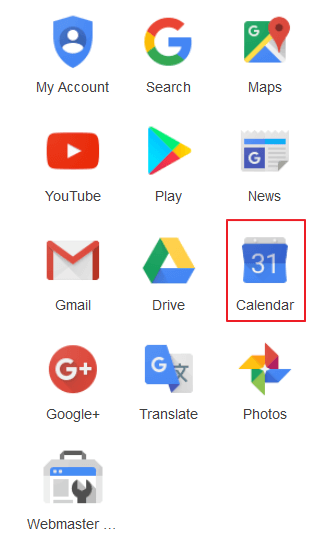
I venstre side af din Google Kalender skal du bemærke en drop-down-menu med navnet Mine kalendere. Derfra skal du vælge den kalender, du gerne vil indlejre på dit websted. Vælg derefter Kalenderindstillinger.
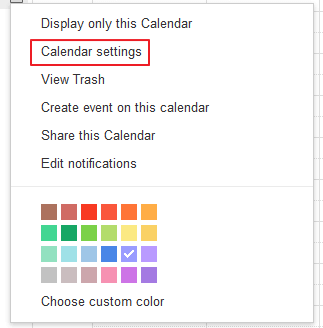
Dette fører dig til et nyt vindue, der indeholder alle detaljerne for den valgte kalender. Kig efter indstillingen med titlen Embed This Calendar (Indlejr denne kalender). Denne indstilling har indlejringskoden for den kalender, du ønsker at indlejre på dit WordPress-websted.
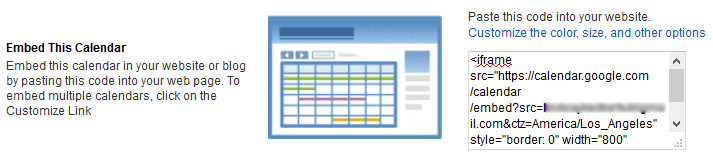
For at tilpasse din Google-kalender ud over standardindstillingerne skal du klikke på Tilpas farve, størrelse og andre indstillinger.
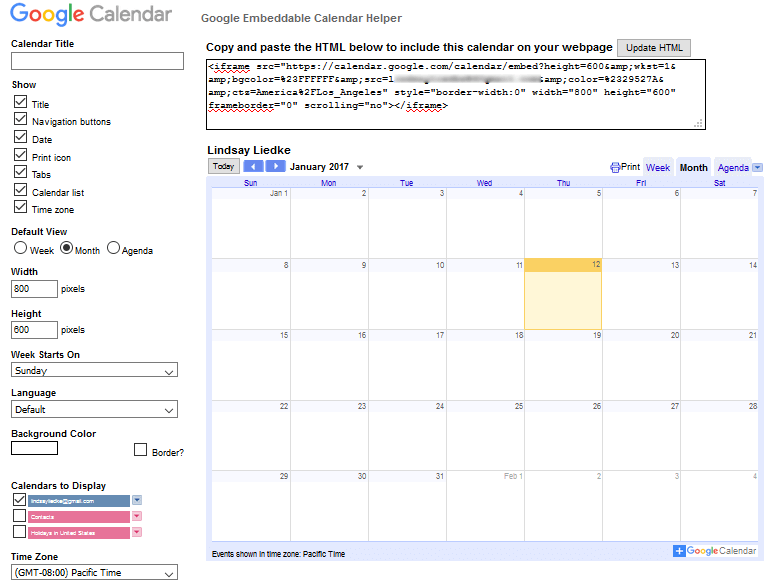
Agennem dette kommer du til et nyt vindue, hvor du kan ændre ting som bredde, højde og farve på din kalender. Læg mærke til realtidsvisningen af din kalender til højre for dine tilpasningsmuligheder. Når du er færdig, skal du kopiere indlejringskoden nær toppen.
Næst skal du logge ind på dit WordPress-websted og navigere til det indlæg eller den side, du ønsker at indlejre din Google-kalender. Det er værd at nævne, at du også kan indlejre din Google Kalender i widget-sektioner, hvis du ønsker det.
Navigér til fanen “Tekst” i WordPress-editoren, og indsæt din kalenders indlejringskode.
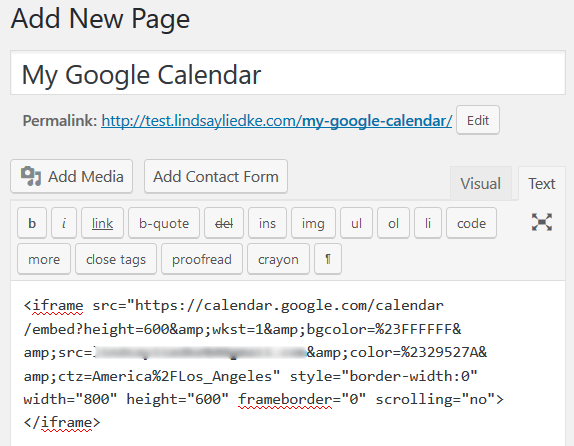
Og det er det hele. Klik på Vis udskrift for at sikre, at din kalender er indlejret korrekt.
Sådan integrerer du Google Calendar i WordPress ved hjælp af Simple Calendar – Google Calendar Plugin
Og selv om det ofte er en god idé at reducere det samlede antal plugins på dit WordPress-websted for at opretholde optimal hastighed og ydeevne, har du nogle gange brug for den ekstra kontrol, som kun et plugin kan give.
Lad os se, hvordan du tilføjer din Google Kalender til dit WordPress-websted ved hjælp af det gratis WordPress-plugin, Simple Calendar – Google Calendar Plugin.
Stræk 1: Installation og aktivering af Simple Calendar – Google Calendar Plugin
Det første skridt er at navigere til Plugins > Add New i dit WordPress dashboard. Derfra skal du søge efter Simple Calendar – Google Calendar Plugin og vælge Installer nu.

Dernæst skal du klikke på Aktivér. Simple Calendar – Google Calendar Plugin er nu klar til brug.
Stræk 2: Konfigurer Simple Calendar – Google Calendar Plugin
For at konfigurere Simple Calendar – Google Calendar Plugin skal du først forbinde din Google Calendar til den. Start med at klikke på Google Developers Console.
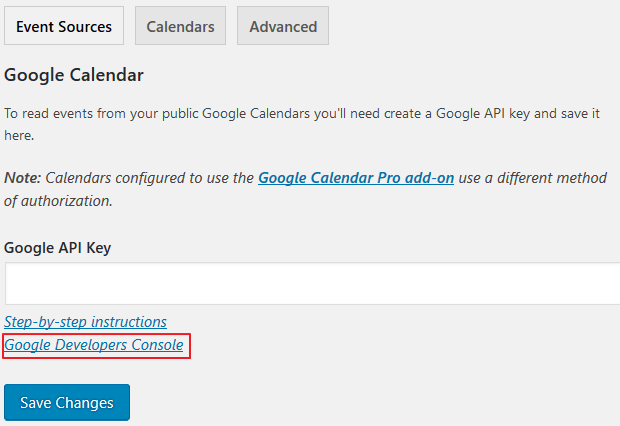
Klik på Create Project (Opret projekt) i drop-down-menuen Project (Projekt). Bemærk, at der vises en pop-up-meddelelse, hvor du kan navngive dit projekt, konfigurere meddelelser og acceptere vilkårene for tjeneste.
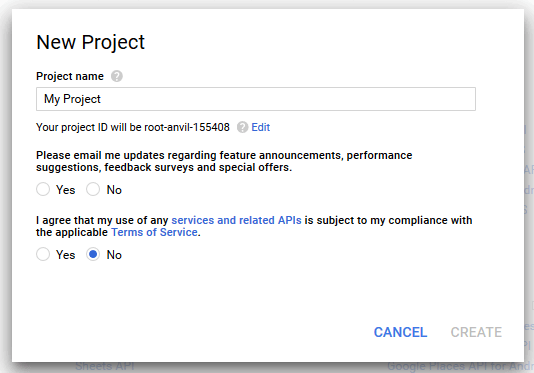
Klik på Opret, når du er færdig.
Næst navigerer du til Calendar API, der ligger under Google Apps API, for at indsamle de nødvendige oplysninger for at forbinde din kalender til dit websted.
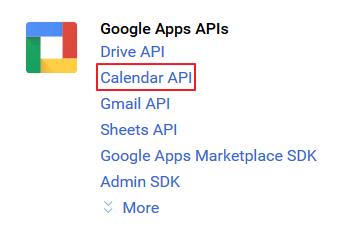
Vælg Aktiver. Før du kan modtage dine API-oplysninger, skal du oprette dine legitimationsoplysninger ved at klikke på Opret legitimationsoplysninger.
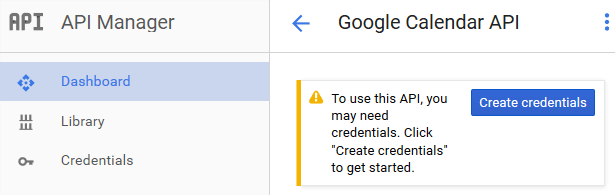
Klik på linket API-nøgle.
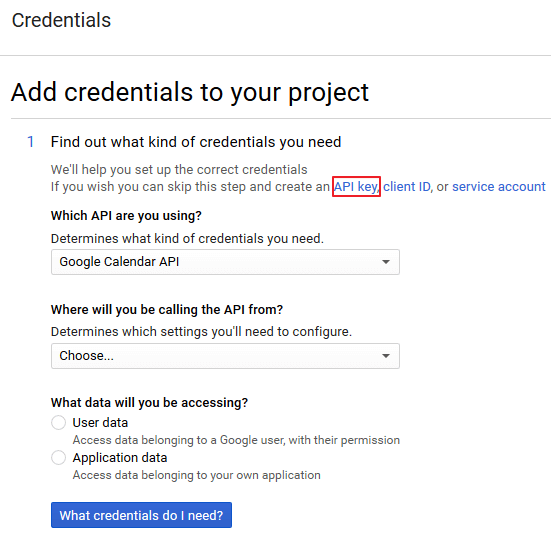
Du skal derefter navngive din API-nøgle. Vælg Opret. Kopier den API-nøgle, der vises, og indsæt den i plugin-indstillingerne på dit websted. Gem dine ændringer.
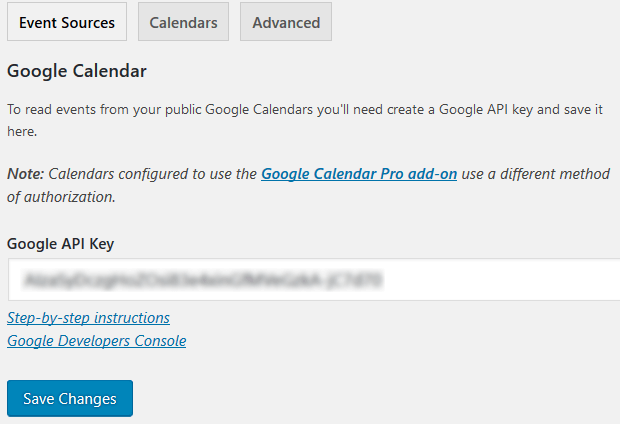
Stræk 3: Gør Google Kalender offentlig
Hvis du ønsker at dele din Google Kalender med de besøgende på dit websted, skal du gøre din kalender offentlig. Det gør du ved at gå til din Google-kalender i din Google-konto.
Klik på Mine kalendere, vælg den kalender, du vil dele, og vælg Del denne kalender. Dette fører dig til indstillingerne for deling af kalenderen. Klik på feltet Gør denne kalender offentlig, og gem dine ændringer.
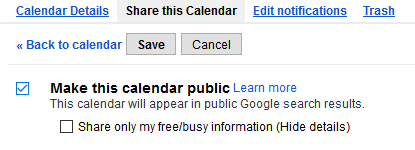
Det næste trin er at få dit unikke kalender-id. Dette ID er nødvendigt for at vise din kalender på dit WordPress-websted. Klik på fanen Kalenderoplysninger, og rul ned til afsnittet Kalenderadresse. Der finder du dit kalender-ID.

Stræk 4: Tilføj kalender i WordPress
For at tilføje din Google-kalender til dit WordPress-websted skal du navigere til Calendars > Add New. Først skal du give din kalender en titel. Fortsæt ved at rulle ned under teksteditoren og klikke på fanen Google Calendar. Nu skal du kopiere og indsætte din kalenders unikke ID i det relevante felt. Derudover skal du notere den kalendergenvejskode, der er oprettet til din kalender.
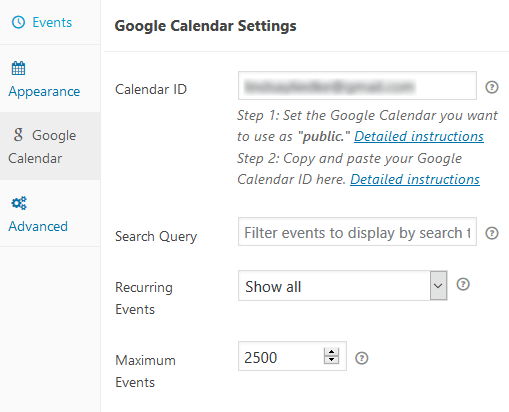
Slutteligt skal du klikke på Udgiv for at gemme din kalender.
Stræk 5: Gør Google-kalender synlig på dit WordPress-websted
Den Google-kalender, du lige har gemt, er stadig ikke synlig på dit WordPress-websted. For at gøre den synlig skal du blot tilføje den til et WordPress-indlæg eller en WordPress-side.
Navigér til Tilføj nyt indlæg eller side, og vælg fanen “Tekst” i WordPress-editoren. Derefter skal du kopiere og indsætte din kalenders shortcode. Vis et eksempel på indlægget eller siden, og se, at din kalender vises korrekt.
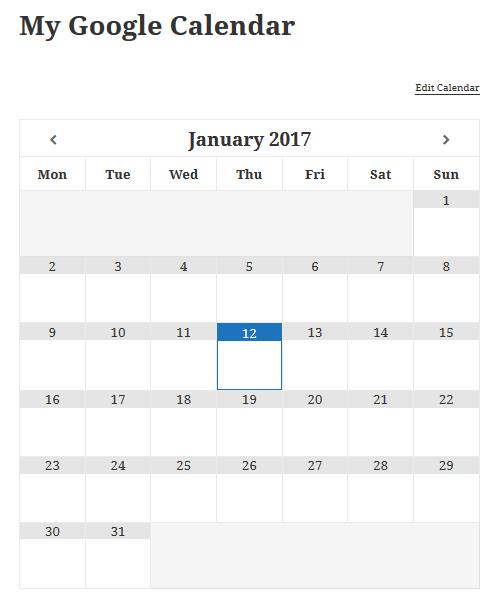
Sluttanker
Samlet set er det nyttigt at indlejre din Google-kalender i WordPress til at administrere alle ting – dit liv, deadlines og endda særlige begivenheder. Med Google Calendar kan du holde tingene private og aldrig dele din kalender med nogen. På den anden side kan du gøre din kalender offentlig og dele alt med de besøgende på dit websted.
I sidste ende er det den alsidighed, funktionalitet og brugervenlighed, som Google Kalender har, der driver den til at være det første valg for mange webstedsejere, der leder efter en online kalenderløsning.